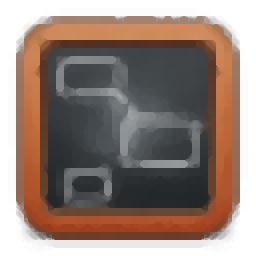
Scapple for Windows(思维导图软件)
v1.2.3.0 专业- 软件大小:51.7 MB
- 更新日期:2019-11-28 15:53
- 软件语言:简体中文
- 软件类别:办公专区
- 软件授权:免费版
- 软件官网:待审核
- 适用平台:WinXP, Win7, Win8, Win10, WinAll
- 软件厂商:

软件介绍 人气软件 下载地址
Scapple for Windows是一款简单易用的思维导图软件,该软件提供了一个所见所得的白板界面,您可以快速在其中添加想法、项目、记录等任何内容,并支持用户快速移动条目调整到任何位置,并创建连接关系,从而帮助您快速生成思维导图或组织内容,对于需要记录会议、创建项目计划等一系列用户来说,该程序提供了一套有效的解决方案,这里为您分享了Scapple的本,可以免费的激活为注册版本,从而直接使用这款思维导图工具,有需要的朋友赶紧下载吧!
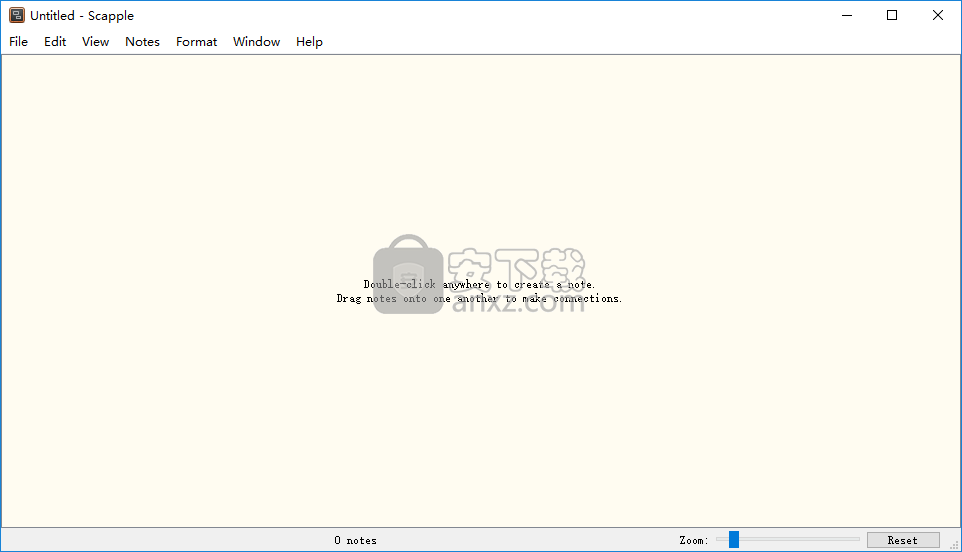
软件功能
完全按照所需的方式组织您的想法
支持在它们之间建立联系,四处移动笔记并生成堆叠列表以改善工作流程
Scapple非常适合用于集思广益的会议和项目计划,可以充当虚拟白板,您可以在其中写下想法,建立联系并做笔记
它是纸和经典黑板的替代品,可以用作自由格式的文本编辑器
使您可以创建简单的思维导图和链接思想
软件特色
写下您的想法并建立联系
Scapple与思维导图软件相似,但是它不遵循此类应用程序的确切模式。您不必被迫从一个中心思想开始,创建分支,连接注释或使用模板来组织您的思想。为了使事情尽可能简单,Scapple可以在画布上的任何位置创建新便笺,并且仅在您愿意时将它们连接起来。
只需在工作区域中双击即可创建新笔记。进行连接同样容易,因为您只需将一个便笺拖放到另一个便笺上,并且在两者之间会出现一条虚线。
自定义笔记的外观并导出导图
该应用程序具有自动拼写校正,特殊字符替换和基本文本编辑选项的功能。注释可以自动分布在工作空间中,可以进行修改以匹配特定尺寸,也可以堆叠在一起以构建紧凑列表。
您可以将各种设计样式应用于每个音符,同时还可以自由创建自己的音符。您可以修改字体,文本对齐方式,缩进,颜色边框和写入方向。
可以将创建的构想图导出为各种格式以便于共享,包括PD,TXT,RTF,大纲标记或图像文件。
在虚拟白板上写下您的想法
Scapple是代替笔的好选择,使您可以写下粗略的想法并建立联系而无需遵守模板。与纸张不同,它提供了无限的空间来记录笔记,提供了轻松纠正错误的选项,并且可以在不丢失连接的情况下移动笔记。
安装方法
1、下载并解压软件,双击安装程序进入Scapple安装向导,点击【next】按钮。
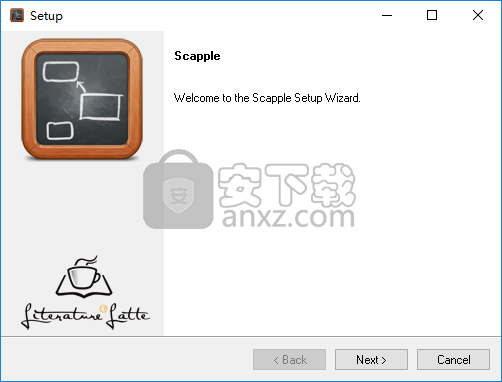
2、阅读软件许可协议,勾选【I accept the agreement】的选项,再进入下一步的安装。
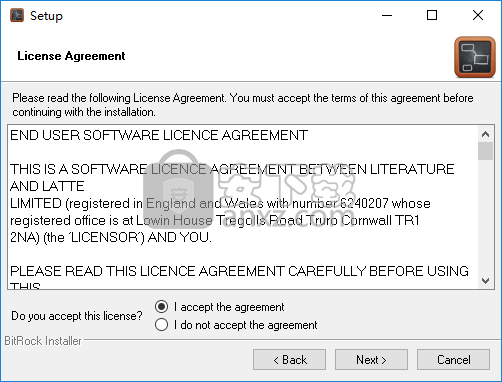
3、选择安装位置,用户可以选择默认的C:\Program Files (x86)\Scapple。
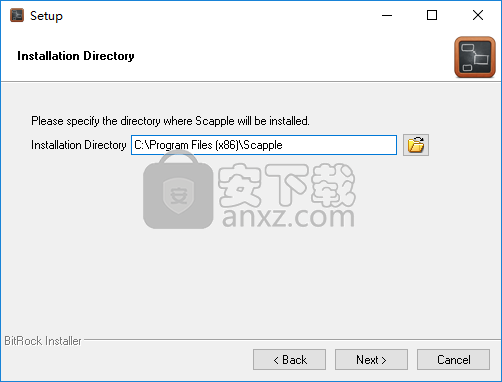
4、准备安装,点击【next】按钮开始进行安装。
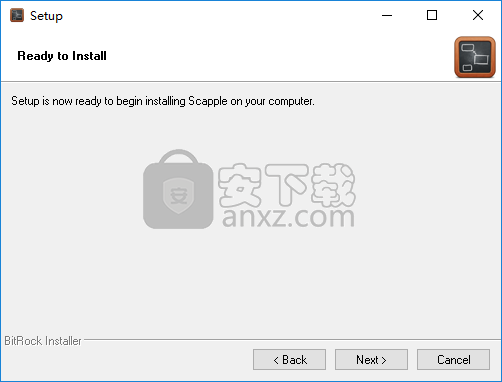
5、弹出安装成功的提示,点击【finish】结束。
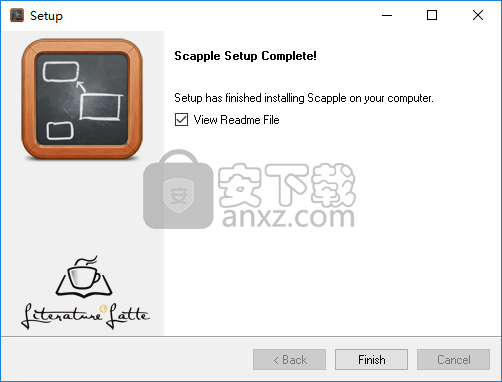
6、将补丁程序“scapple.v.1.2.3.0-patch.exe”复制到软件的安装目录,默认路径为C:\Program Files (x86)\Scapple。
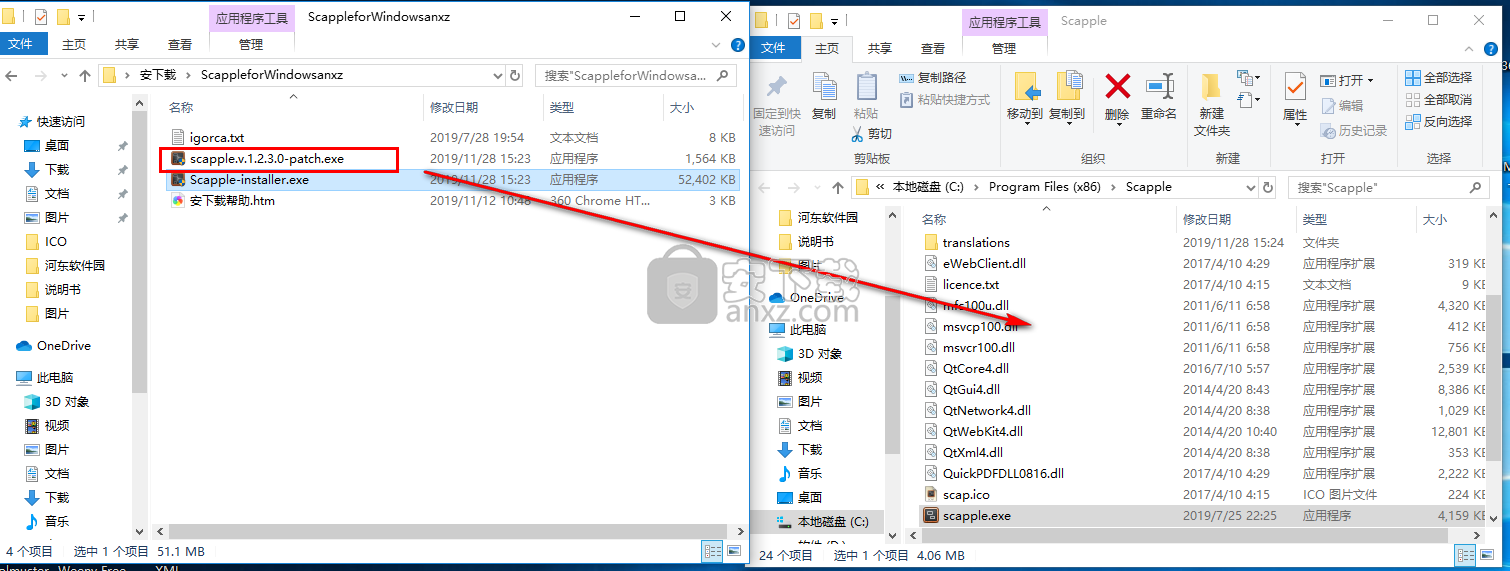
7、运行补丁程序,进入如下所示的界面,点击【patch】按钮执行打补丁操作。

使用方法
1、运行Scapple,进入如下所示的软件主界面,如下图所示。
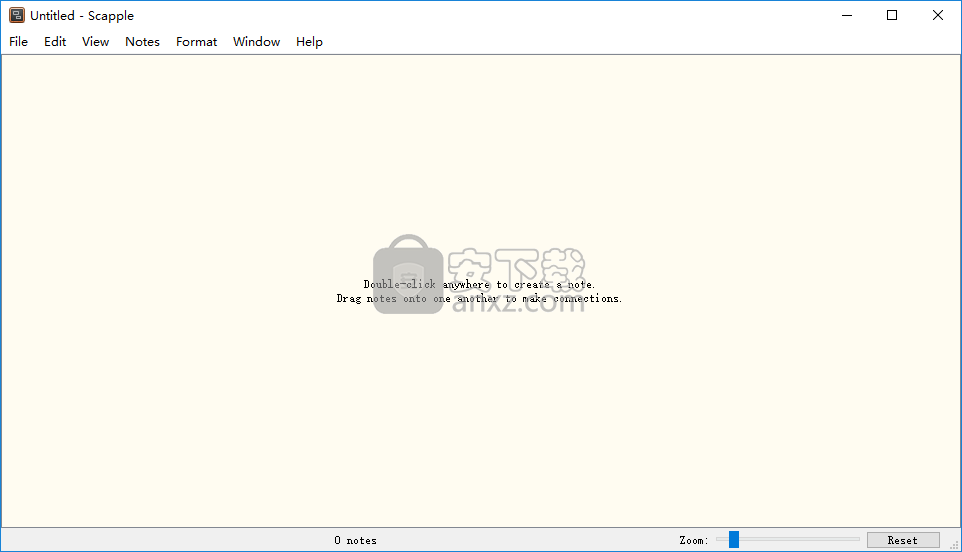
2、点击菜单栏上的【file】按钮,然后选择【new】按钮。
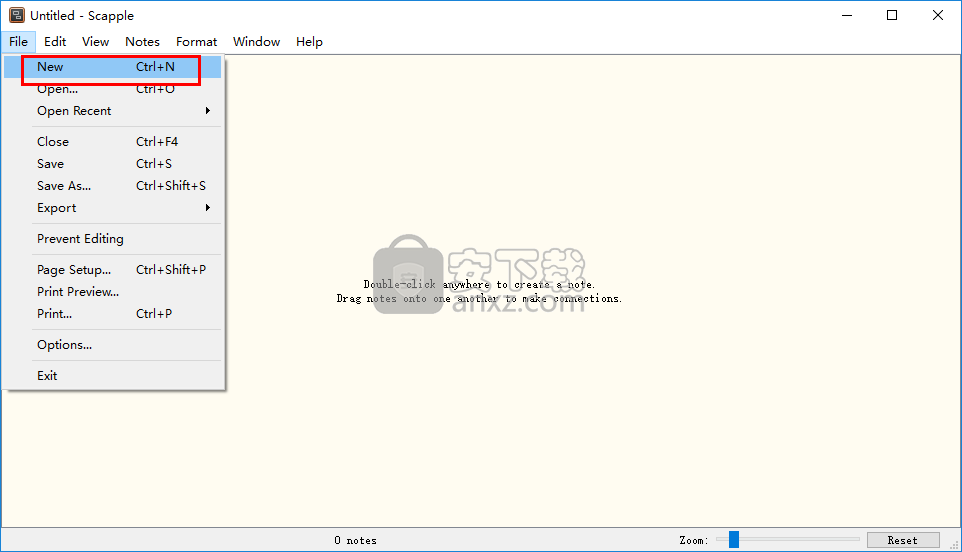
3、在notes一栏中提供了围绕选择的新背景形状、新的连接笔记、连接、全部连接、用箭头连接、删除箭头、自动调整等多种功能。
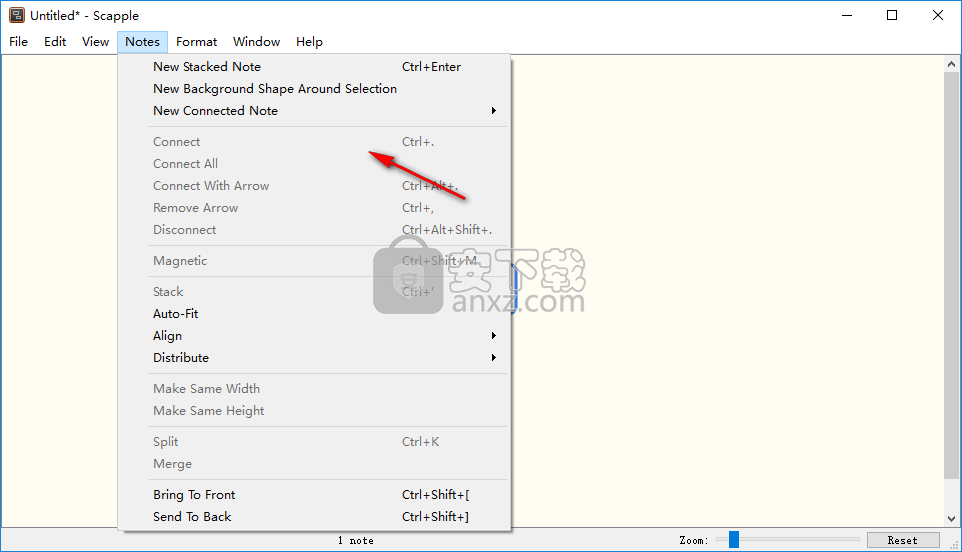
4、选择创建新的笔记后,可以自定义输入内容以及移动位置。
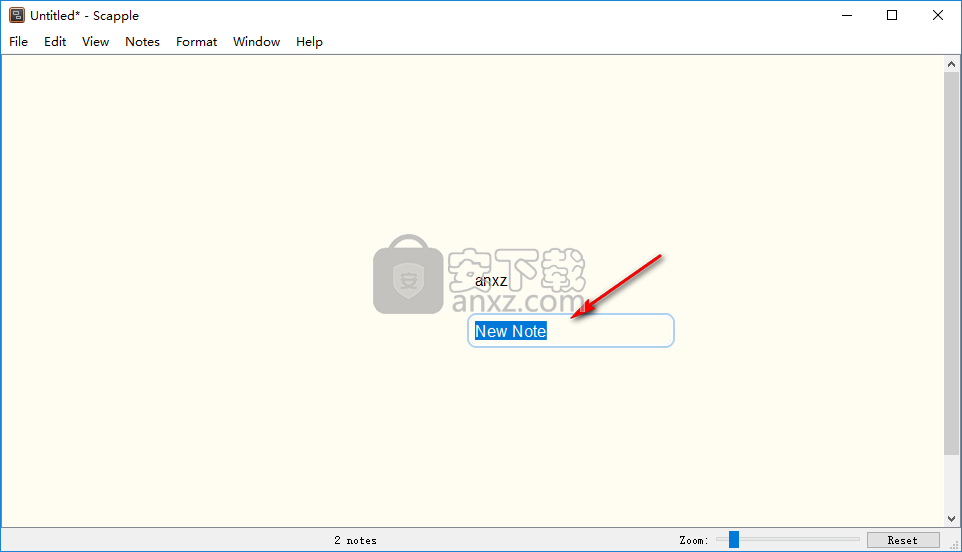
5、在窗口一栏中提供了最小化、最大化、全屏等窗口功能。
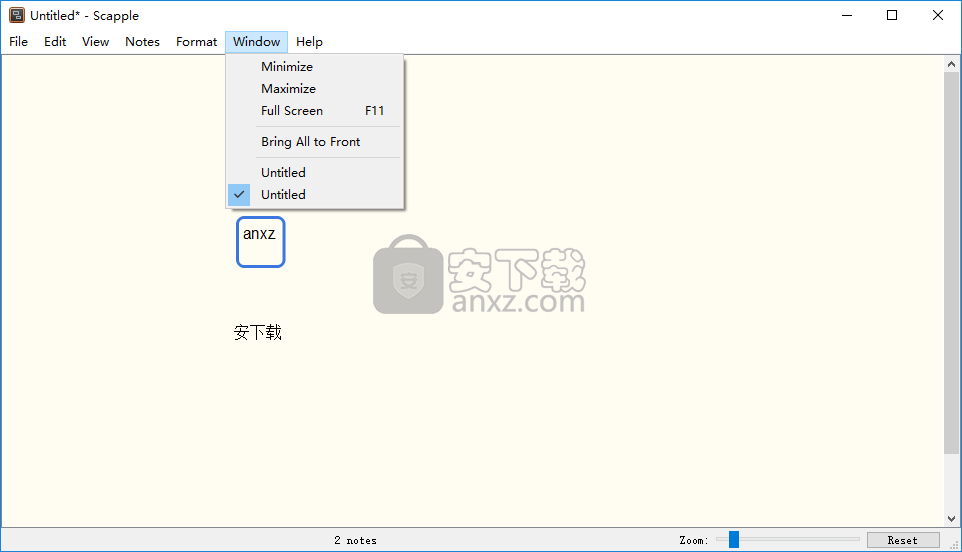
6、在编辑菜单中提供了方向键移动笔记、反转选择、取消选择、添加链接等多种功能。
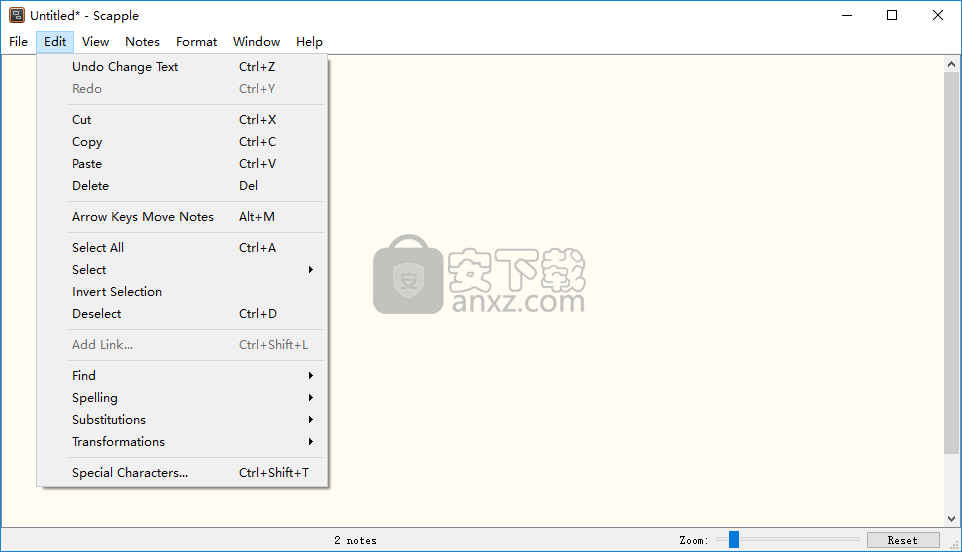
7、在视图一栏提供了显示检查器、显示页脚栏、实际尺寸、缩放以适合等视图操作选项。
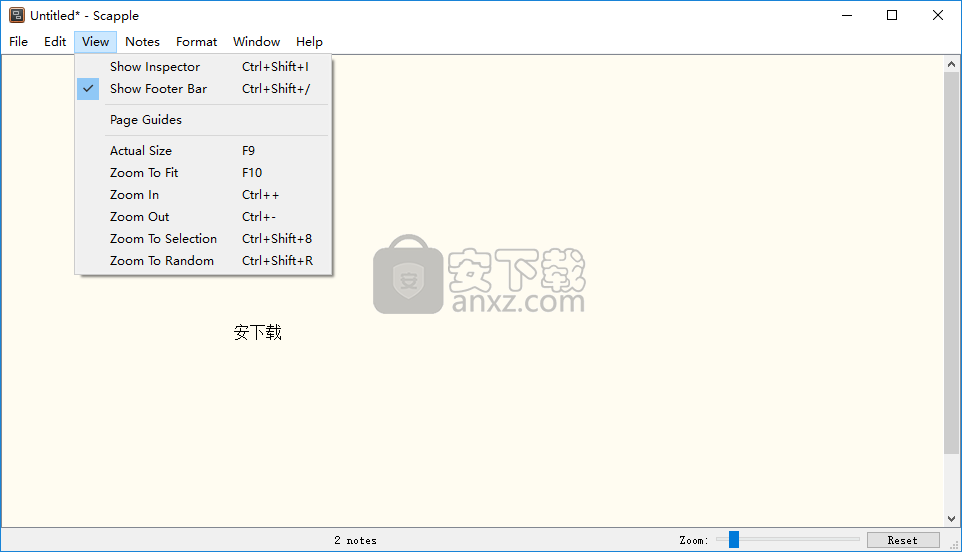
人气软件
-

microsoft office2021中文 3052 MB
/简体中文 -

microsoft project 2019中文 3584 MB
/简体中文 -

acrobat pro dc 2021 867 MB
/简体中文 -

福昕高级PDF编辑器 480 MB
/简体中文 -

Mindjet MindManager 2020激活码 0 MB
/简体中文 -

foxit pdf editor(福昕pdf编辑器) 4.6 MB
/简体中文 -

office tab14.0 56.1 MB
/简体中文 -

Tableau Desktop Professional Edition(专业数据分析软件) 431.0 MB
/简体中文 -

福昕pdf编辑器10.0 686 MB
/简体中文 -

XMind ZEN(思维导图软件) 131.0 MB
/简体中文


 钉钉电脑版 7.6.15
钉钉电脑版 7.6.15  华为welink电脑版 7.44.5.541
华为welink电脑版 7.44.5.541  网络编辑超级工具箱 1.0.3.0
网络编辑超级工具箱 1.0.3.0 









